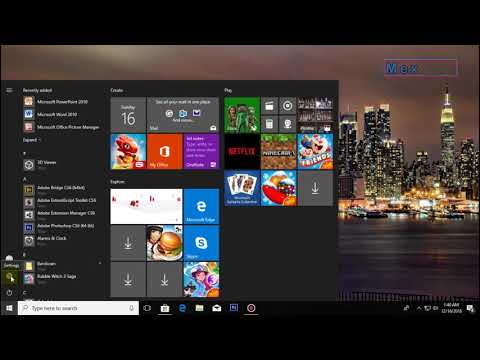Halaman permulaan Safari anda, atau "beranda", adalah halaman yang memuat setiap kali anda memulakan Safari. Anda boleh mengubah halaman ini kepada apa sahaja yang anda mahukan, tetapi jika anda mempunyai jangkitan adware, ia mungkin akan terus diset semula. Sekiranya ini berlaku, anda boleh mencuba membuang adware secara manual sehingga anda dapat mengembalikan kawalan anda. Sekiranya anda menggunakan peranti iOS, anda boleh membuat pintasan tersuai untuk mensimulasikan halaman permulaan tradisional.
Langkah-langkah
Kaedah 1 dari 2: OS X
Menukar Laman Utama Anda

Langkah 1. Buka penyemak imbas Safari
Anda boleh mengubah permulaan Safari, atau halaman "beranda" dari dalam penyemak imbas Safari.

Langkah 2. Klik menu "Safari" dan pilih "Keutamaan"
Ini akan membuka menu Pilihan Safari.
Sekiranya anda menggunakan Safari untuk Windows, klik menu "Edit" dan pilih "Preferences". Sebaiknya anda beralih ke penyemak imbas yang lebih terkini, kerana Safari untuk Windows tidak lagi disokong oleh Apple dan tidak menerima kemas kini keselamatan

Langkah 3. Pilih tab Umum jika belum

Langkah 4. Cari medan "Homepage" dan masukkan alamat untuk halaman yang anda mahukan
Pastikan memasukkan alamat penuh, bermula dengan
- Anda juga dapat mengklik Tetapkan ke Halaman Sekarang untuk menetapkan beranda baru ke halaman yang saat ini terbuka.
- Sekiranya halaman utama anda terus diset semula ke perkara lain, merah ke bahagian seterusnya.
Menghilangkan Jangkitan Adware

Langkah 1. Fahami bila anda perlu melakukan ini
Sekiranya anda menukar laman utama anda di menu Pilihan Safari, tetapi laman utama terus mengalihkan ke sesuatu yang tidak anda mahukan, anda mungkin mengalami jangkitan adware. Mengeluarkannya mungkin agak sukar, tetapi harus memberi anda kawalan Safari kembali.

Langkah 2. Kemas kini ke OS X versi terkini
Kemas kini OS X merangkumi alat anti-adware, dan mengemas kini perisian sistem anda mungkin dapat menghilangkan jangkitan untuk anda. Klik menu Apple dan pilih "App Store" atau "Kemas kini Perisian" untuk memeriksa kemas kini sistem yang ada. Setelah mengemas kini, uji Safari sekali lagi untuk melihat apakah masalah itu berterusan. Sekiranya berlaku, baca terus.

Langkah 3. Buka menu Pilihan Safari dan pilih pilihan "Sambungan"
Ini akan memaparkan semua sambungan yang sedang dipasang untuk Safari. Pilih peluasan yang tidak anda kenali atau tidak inginkan dan klik butang Nyahpasang. Sambungan adware biasa termasuk:
- Pembantu Beli-belah Amazon oleh Spigot Inc.
- Cinema-Plus Pro (Cinema + HD, Cinema + Plus, dan Cinema Ploos)
- Pembantu Beli Belah Ebay oleh Spigot Inc.
- FlashMall
- GoPhoto. I
- Omnibar
- Searchme oleh Spigot, Inc
- Penjimatan Slick oleh Spigot Inc.
- Mate Shopy

Langkah 4. Keluar dari Safari dan klik menu "Pergi" di Finder
Pilih "Pergi ke Folder".

Langkah 5. Selesaikan senarai berikut untuk melihat sama ada anda menjumpai apa-apa
Salin dan tampal setiap entri berikut ke dalam kotak "Pergi ke Folder". Sekiranya item itu dijumpai, ia akan muncul di tetingkap pencari yang sudah dipilih. Seret item yang dipilih ke tong sampah dan kemudian beralih ke item seterusnya. Sekiranya tidak dapat dijumpai, beralih ke item seterusnya dalam senarai.
- /Sistem/Library/Frameworks/v.framework
- /System/Library/Frameworks/VSearch.framework
- / Perpustakaan / PrivilegedHelperTools / Jack
- / Perpustakaan / Pengurus Input / CTLoader /
- / Perpustakaan / Sokongan Aplikasi / Saluran /
- ~ / Perpustakaan / Pemalam Internet / ConduitNPAPIPlugin.plugin
- ~ / Perpustakaan / Pemalam Internet / TroviNPAPIPlugin.plugin
- /Applications/SearchProtect.app
- /Applications/WebTools.app
- /Applications/cinemapro1-2.app
- ~ / Aplikasi / cinemapro1-2.app

Langkah 6. Nyalakan semula komputer anda
Setelah melalui senarai, but semula komputer anda dan kemudian kosongkan Sampah.

Langkah 7. Tahan
⇧ Pergeseran semasa anda memulakan Safari.
Ini akan mengelakkan tingkap sebelumnya dibuka semula.

Langkah 8. Cuba ubah halaman rumah anda
Dengan adware yang dikeluarkan, anda seharusnya dapat mengatur laman utama anda menggunakan langkah-langkah di bahagian pertama artikel ini.
Kaedah 2 dari 2: iPhone, iPad, iPod

Langkah 1. Gunakan Safari untuk menavigasi ke halaman utama yang anda mahukan
Tidak ada cara untuk menetapkan halaman awal tradisional di Safari, kerana ia hanya bermula dari tempat terakhir anda berhenti. Sekiranya anda lebih suka Safari sentiasa memuat halaman tertentu semasa anda memulakannya, anda boleh membuat jalan pintas ke halaman tersebut di skrin Utama anda dan melancarkan Safari menggunakannya bukan aplikasi biasa.

Langkah 2. Ketik butang "Kongsi" apabila anda telah menemui halaman yang ingin anda tetapkan
Ini boleh menjadi halaman yang anda mahukan.

Langkah 3. Ketik "Tambah ke Skrin Utama"
Anda kemudian boleh memberikan jalan pintas tajuk khusus, atau menyesuaikan alamat yang tepat. Ketuk "Tambah" apabila anda selesai membuat perubahan.

Langkah 4. Gunakan jalan pintas baru anda untuk memulakan Safari
Setiap kali anda mengetuk jalan pintas anda, ia akan memuat halaman tersebut dan bukannya halaman terakhir yang anda gunakan di Safari. Ini adalah cara terbaik untuk mengatasi kekurangan laman utama tradisional.